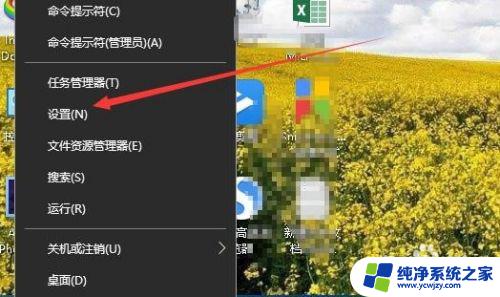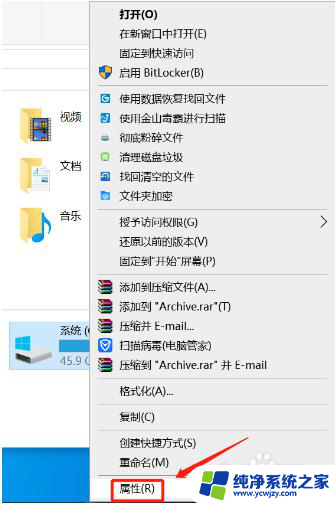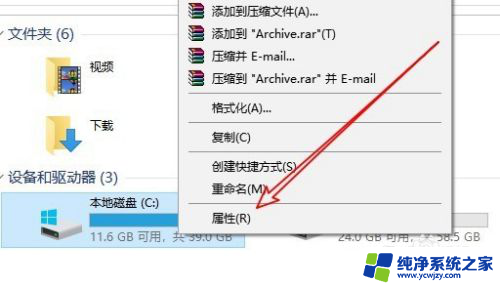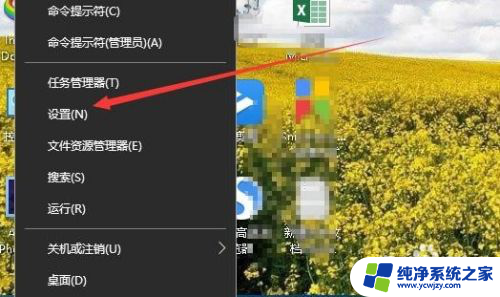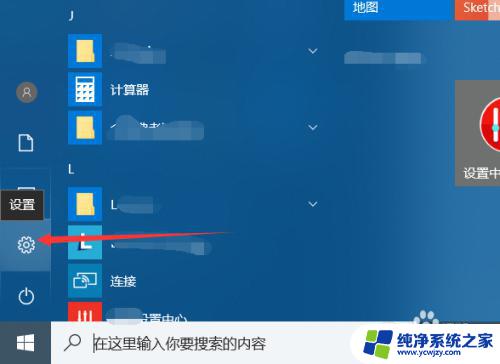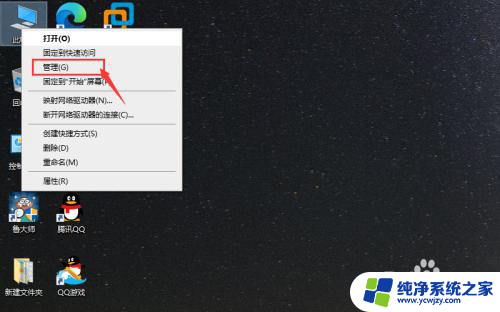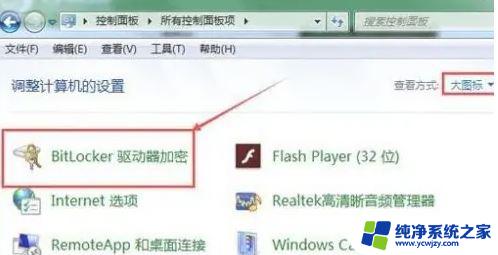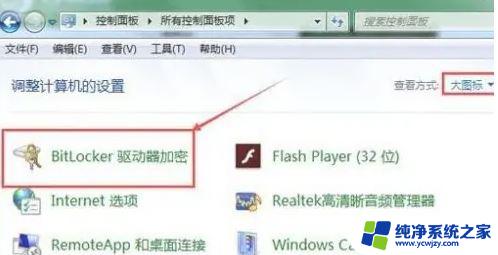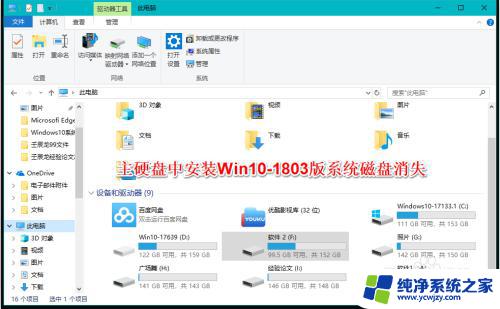电脑磁盘满了怎么增加 Win10电脑磁盘满了怎么清理
更新时间:2023-08-12 08:49:40作者:yang
电脑的存储空间有限,当磁盘储存空间满了之后,你就需要采取一些措施来增加磁盘空间或者清理磁盘垃圾,尤其是在使用Win10电脑时,由于系统自带的一些应用程序和更新文件都需要大量的存储空间,磁盘很容易被填满。那么当Win10电脑磁盘满了怎么增加或清理呢?接下来我们来详细了解一下。
具体方法:
1.打开电脑,先选中“计算机”再右击选择“管理”
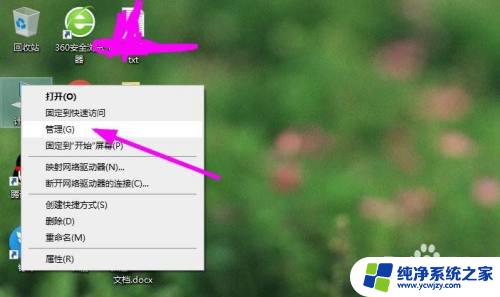
2.在“计算机管理中”选择“磁盘管理”
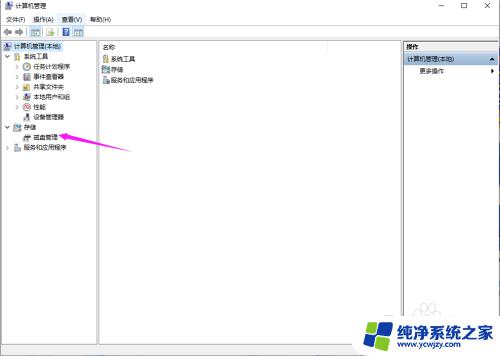
3.先选中“F盘”,再右击选择“删除卷”

4.再选中c盘,选择“扩展卷”,点击“下一步”

5.设置“空间容量”,点击“下一步”、“完成”。这个时候返回c盘即可看到被扩充了
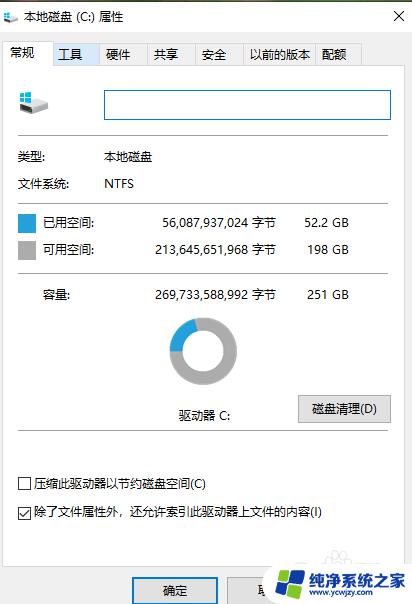
6.最后一定要注意,选择其他盘不满的删除哦,这样才能够更好地扩充磁盘空间
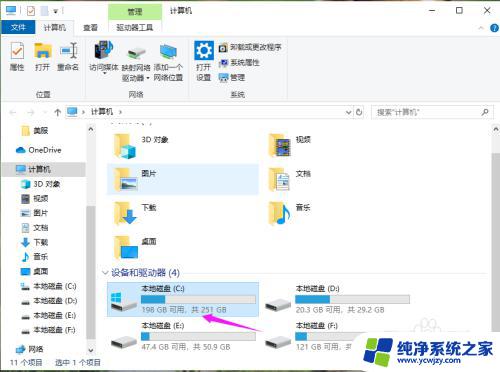
以上就是电脑磁盘空间不足的解决办法,如果遇到这种情况,您可以根据以上步骤来解决,非常简单快速。